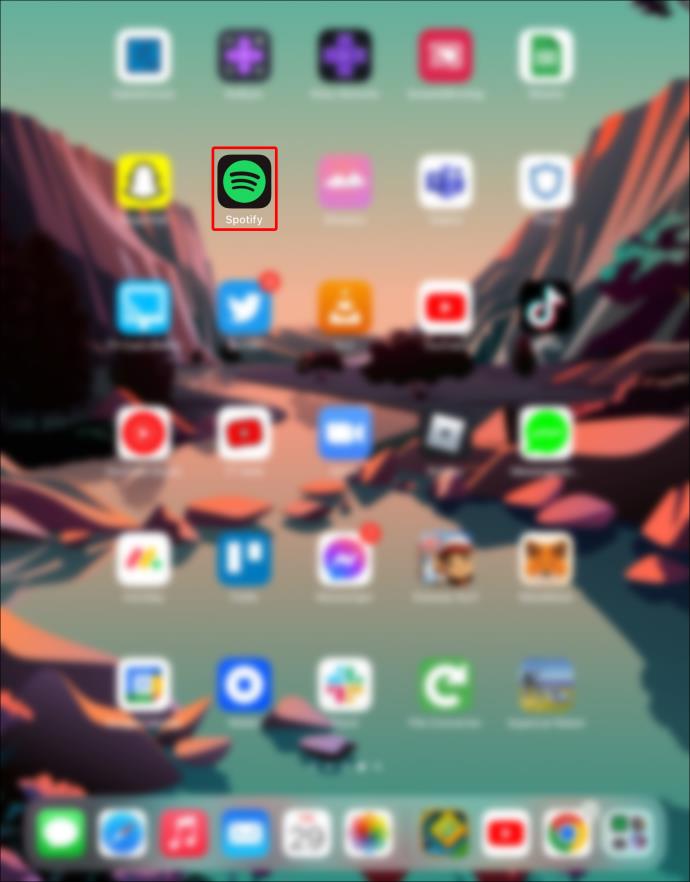Liens de périphérique
Si vous utilisez Spotify depuis un certain temps, vous vous demandez peut-être si vous pouvez aimer toutes les chansons d'une liste de lecture Spotify. Il peut être fatigant et chronophage d'aimer chaque chanson une par une. Au lieu de cela, nous vous montrerons comment aimer chaque chanson d'une liste de lecture à la fois.

Continuez à lire pour plus de détails sur "aimer" les chansons de la liste de lecture Spotify sur différents appareils et certaines limitations que vous pouvez rencontrer. Nous aborderons également des questions courantes telles que "ne plus aimer" des chansons et fusionner des listes de lecture.
Comment aimer toutes les chansons d'une liste de lecture Spotify sur un iPhone
Pour "aimer" une chanson Spotify sur l'iPhone, cliquez sur l'icône en forme de cœur derrière son nom. Vos morceaux "aimés" seront dans une liste de lecture afin que vous puissiez y accéder quand vous le souhaitez. Cependant, "aimer" toutes les chansons de la liste de lecture Spotify publique de quelqu'un n'est pas encore possible. Vous ne pouvez aimer que toutes les chansons d'un album particulier publié par un artiste sur Spotify.
Pour ce faire, suivez ces étapes :
- Ouvrez l'application Spotify.

- Sélectionnez l'album souhaité.

- À côté du nom de l'album, cliquez sur le menu kebab (menu à trois points).

- Sous l'option "Partager", vous verrez l'option "J'aime toutes les chansons".

- Cliquez sur l'option "J'aime toutes les chansons".

Après cela, vos chansons seront immédiatement ajoutées à la liste de lecture « Chansons aimées ».
Comment aimer toutes les chansons d'une liste de lecture Spotify sur un appareil Android
Pour un appareil Android, vous devez cliquer sur l'icône en forme de cœur à côté du nom de la chanson pour aimer une chanson.
Gardez à l'esprit qu'il est impossible d'aimer toutes les chansons des listes de lecture publiques de Spotify. La seule façon d'aimer toutes les chansons est pour les albums d'artistes officiellement publiés. Pour ce faire, suivez ces instructions :
- Lancez Spotify.

- Ouvrez l'album choisi.

- Juste à côté du nom de l'album, cliquez sur le menu kebab.

- Vous trouverez l'option "J'aime toutes les chansons" sous "Ajouter à la liste de lecture". "

- Sélectionnez "J'aime toutes les chansons".

Vous trouverez vos chansons dans la liste de lecture « Liked Songs ».
Comment aimer toutes les chansons d'une liste de lecture Spotify sur un PC
Pour aimer une chanson sur votre PC, cliquez sur l'icône en forme de cœur à côté d'une chanson pour l'ajouter à votre bibliothèque Spotify. Lorsque vous passez votre curseur sur la publication d'une chanson dans une section d'artiste, un album ou une liste de lecture, vous le verrez à gauche de l'horodatage.
Le menu « Lecture en cours » en bas propose également l'option cœur. C'est juste à côté de la piste en cours de lecture.
Sous Windows, pour aimer toutes les chansons d'une playlist Spotify (ou d'un album en particulier), procédez comme suit :
- Ouvrez l'application Spotify.

- Accédez à la liste de lecture ou à l'album de votre choix.

- Appuyez sur "Ctrl + A" pour sélectionner toutes les chansons simultanément.

- Pour les aimer, cliquez avec le bouton droit de la souris et sélectionnez "Enregistrer dans vos chansons préférées".

D'autres touches de raccourci du clavier Spotify, telles que le maintien de la touche "Ctrl", vous permettent de choisir de nombreuses chansons sans les sélectionner toutes en même temps.
N'oubliez pas que cette action peut prendre un certain temps.
Pour Mac, si vous découvrez une liste de lecture que vous appréciez et que vous souhaitez conserver toutes ou plusieurs pistes, suivez ces étapes :
- Cliquez sur l'application Spotify.

- Accédez à la liste de lecture ou à l'album de votre choix.

- Sélectionnez une chanson et cliquez sur le "menu à 3 points" sur le côté gauche.

- Faites un clic droit et choisissez "Enregistrer dans vos chansons préférées".

Vous pouvez également sélectionner les chansons en appuyant sur "Cmd + A" et en les déposant manuellement dans le dossier Liked Songs.
Comment aimer toutes les chansons d'une liste de lecture Spotify sur un iPad
Aimer toutes les chansons d'une liste de lecture Spotify sur un iPad est facile. Cependant, vous ne pouvez pas les marquer avec un "J'aime" si les chansons proviennent de la liste de lecture Spotify publique de quelqu'un. Pour aimer toutes les chansons d'un album particulier publié par un artiste sur Spotify, procédez comme suit :
- Démarrez l'application Spotify.
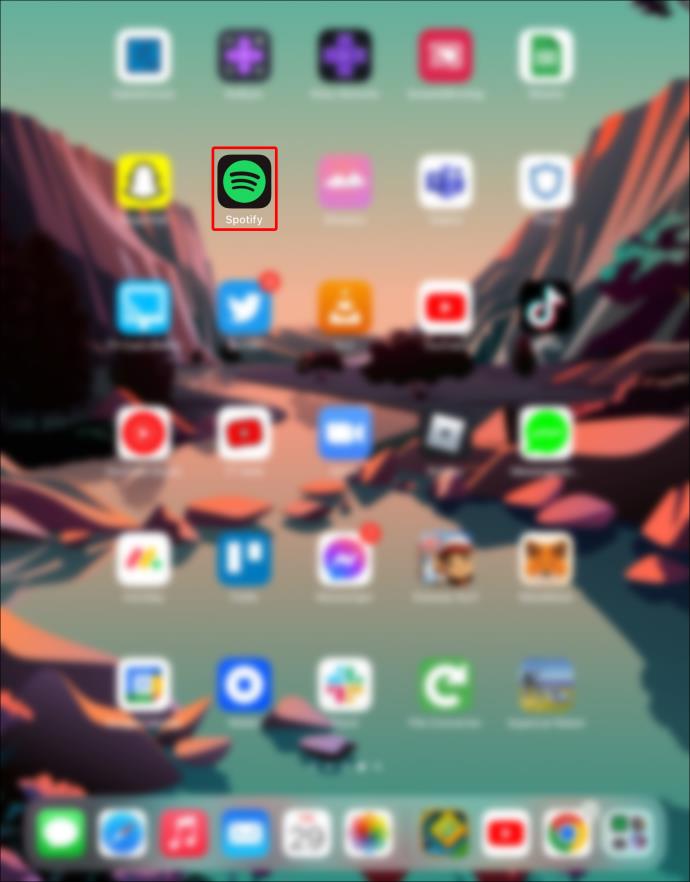
- Trouvez l'album que vous voulez.

- Cliquez sur le menu à points à côté de l'album.

- Optez pour l'option "J'aime toutes les chansons".

Lorsque vous avez terminé, vous constaterez que vos chansons sont ajoutées à la liste de lecture « Chansons aimées ».
FAQ supplémentaires
Comment ajouter de la musique locale à votre Spotify
En plus des millions de morceaux disponibles sur Spotify, vous pouvez utiliser l'application pour lire n'importe quelle piste audio sur votre appareil. Pour ce faire, procédez comme suit :
1. Sélectionnez le symbole "Accueil".
2. Choisissez l'icône "Paramètres".
3. Choisissez "Fichiers locaux".
4. Basculez « Afficher les fichiers audio de cet appareil » sur « Activé ».
N'oubliez pas que vous devrez peut-être autoriser l'accès dans les paramètres de votre appareil pour ouvrir un fichier avec Spotify.
Comment rechercher, filtrer et trier dans Spotify
Il peut être difficile de localiser la bonne chanson sur les listes de lecture Spotify, car elles peuvent contenir des milliers de chansons. Lorsqu'une liste de lecture est ouverte, appuyez sur "Ctrl + F" (ou "Cmd + F" sur un Mac) pour effectuer une recherche dans celle-ci. De plus, vous pouvez sélectionner le petit symbole de loupe qui apparaît à gauche de la boîte de tri en cliquant dessus.
Entrez un terme de recherche dans le champ de texte et Spotify affichera les résultats correspondant au titre de la chanson, à l'artiste et au nom de l'album. Cela peut être utilisé pour vérifier si une chanson est sur une liste de lecture, voir toutes les chansons d'un artiste, etc.
Comment ne plus aimer toutes les chansons de la liste de lecture Spotify
Vous pouvez "différer" chaque chanson de n'importe quelle liste Spotify, mais seules les applications de bureau Windows et Mac vous permettent de supprimer toutes les chansons que vous avez aimées à la fois. Voici comment procéder :
1. Ouvrez la version de bureau de Spotify.
2. Dans le menu de gauche, sélectionnez l'onglet « Chansons aimées ».
3. Pour sélectionner chaque chanson de la liste de lecture, appuyez sur "Cmd + A" sur un Mac ou sur "Ctrl + A" pour Windows.
4. Supprimez les chansons sélectionnées de votre liste "Chansons aimées" en cliquant dessus avec le bouton droit de la souris. Vous pouvez également utiliser la touche "Suppr" de votre clavier.
Comment fusionner des listes de lecture Spotify
Il suffit de quelques clics pour combiner une liste de lecture Spotify en copiant les pistes et en les collant dans une nouvelle liste de lecture à l'aide de l'application de bureau. Au lieu d'ajouter manuellement chaque chanson, comme vous le feriez sur l'application mobile, voici un moyen simple de combiner des chansons :
1. Sur votre Mac ou PC, lancez l'application Spotify.
2. Sélectionnez l'album ou la liste de lecture où vous souhaitez collecter des chansons.
3. Pour sélectionner chaque chanson, appuyez sur "Cmd + A" sur un Mac ou sur "Ctrl + A" sur un ordinateur Windows.
4. Cliquez sur "Cmd + C" ou "Ctrl + C" pour copier les chansons sélectionnées.
5. Sélectionnez la liste de lecture à laquelle vous souhaitez ajouter ces morceaux.
6. Pour coller vos chansons, appuyez sur "Cmd + V" (Mac) ou "Ctrl + V" (Windows).
En faisant cela, les chansons désirées seront tout de suite dans leur nouvelle playlist.
L'importance d'une liste de lecture de chansons aimées
Chaque chanson que vous marquez comme « J'aime » se retrouve dans la liste de lecture des chansons aimées. Cette vaste liste de lecture peut présenter certaines de vos influences musicales, découvertes et bien plus encore. Après avoir aimé une chanson, vous pouvez trier toutes les chansons dans des listes de lecture spéciales.
À quelle fréquence utilisez-vous la fonction "J'aime" ? Quels changements aimeriez-vous voir dans "aimer" les chansons Spotify ? Veuillez partager vos réflexions dans la section des commentaires ci-dessous.